วิธีรับการแจ้งเตือนเมื่ออีเมล WordPress ของคุณหยุดทำงาน
เผยแพร่แล้ว: 2022-08-31คุณต้องการรับการแจ้งเตือนเมื่ออีเมล WordPress ของคุณหยุดทำงานหรือไม่?
อีเมลมีบทบาทสำคัญในการรักษาและดำเนินการสื่อสารทางธุรกิจของคุณ ปัญหาการส่งอีเมลที่ไม่รู้จักใน WordPress อาจทำให้ลูกค้าเป้าหมายสูญหายและแม้กระทั่งเงิน
นี่คือเหตุผลสำคัญที่ต้องตั้งค่าการแจ้งเตือน เพื่อให้คุณสามารถเรียนรู้เกี่ยวกับความล้มเหลวของอีเมลบนไซต์ของคุณและแก้ไขได้ทันทีที่เกิดขึ้น
ในโพสต์นี้ เราจะแสดงให้คุณเห็นว่าคุณจะได้รับการแจ้งเตือนความล้มเหลวของอีเมล WordPress ในแอปต่างๆ ที่คุณเลือกได้อย่างไร
รับการแจ้งเตือนความล้มเหลวของอีเมลทันที
ทำไมอีเมล WordPress หยุดทำงาน
ใน WordPress วิธีการเริ่มต้นในการส่งอีเมลคือ PHP Mail อย่างไรก็ตาม โฮสต์เว็บจำนวนมากปิดฟังก์ชัน PHP Mail เนื่องจากปัญหาด้านความปลอดภัยที่เกี่ยวข้อง
ผลที่ได้คืออีเมล WordPress ไม่สามารถส่งได้อย่างสมบูรณ์ ในบางกรณี อีเมลของคุณอาจไปสิ้นสุดในโฟลเดอร์สแปม แม้ว่าจะเปิดใช้งานฟังก์ชัน PHP Mail ไว้ก็ตาม
โดยส่วนใหญ่ ปัญหาเหล่านี้สามารถแก้ไขได้โดยการกำหนดค่าไซต์ WordPress ของคุณใหม่เพื่อใช้ SMTP แทน PHP Mail ทำได้ง่ายมากกับปลั๊กอิน เช่น WP Mail SMTP ซึ่งช่วยให้คุณเชื่อมต่อไซต์ WordPress กับบริการส่งเมลเฉพาะได้
ยังคงเป็นไปได้ที่ข้อผิดพลาดอีเมลจะเกิดขึ้นบนเว็บไซต์ของคุณ แม้ว่าคุณจะใช้ SMTP ก็ตาม โดยปกติ สิ่งนี้จะเกิดขึ้นหากคุณไม่ได้ทำตามขั้นตอนการตรวจสอบสิทธิ์ที่เหมาะสมกับบริการไปรษณีย์ของคุณ
ไม่ว่าสาเหตุของปัญหาการส่งอีเมลในไซต์ของคุณเกิดจากสาเหตุใด คุณสามารถตั้งค่าการแจ้งเตือนเพื่อให้สามารถระบุปัญหาและแก้ไขปัญหาได้ทันที
วิธีรับการแจ้งเตือนเมื่ออีเมล WordPress ของคุณหยุดทำงาน
มีสองสามวิธีที่คุณจะได้รับการแจ้งเตือนเกี่ยวกับความล้มเหลวของอีเมล WordPress แต่วิธีการทั้งหมดนี้
เราจะแสดงขั้นตอนทั้งหมดสำหรับแต่ละวิธี
ในบทความนี้
- การติดตั้ง WP Mail SMTP
- การกำหนดค่าการแจ้งเตือนความล้มเหลวของอีเมล
- วิธีที่ #1: การรวมอีเมลสำหรับการแจ้งเตือนความล้มเหลว
- วิธีที่ #2: การแจ้งเตือนความล้มเหลวของ Emai ผ่าน Slack
- วิธี #3: การแจ้งเตือนผ่าน SMS
- วิธีที่ #4: อีเมลแจ้งเตือนความล้มเหลวผ่าน Custom Webhooks
การติดตั้ง WP Mail SMTP
ในการตั้งค่าการแจ้งเตือนความล้มเหลวของอีเมลใน WordPress คุณจะต้องติดตั้ง WP Mail SMTP ปลั๊กอินนี้มีคุณลักษณะที่เป็นประโยชน์หลายอย่าง รวมทั้งการแจ้งเตือนปัญหาอีเมล
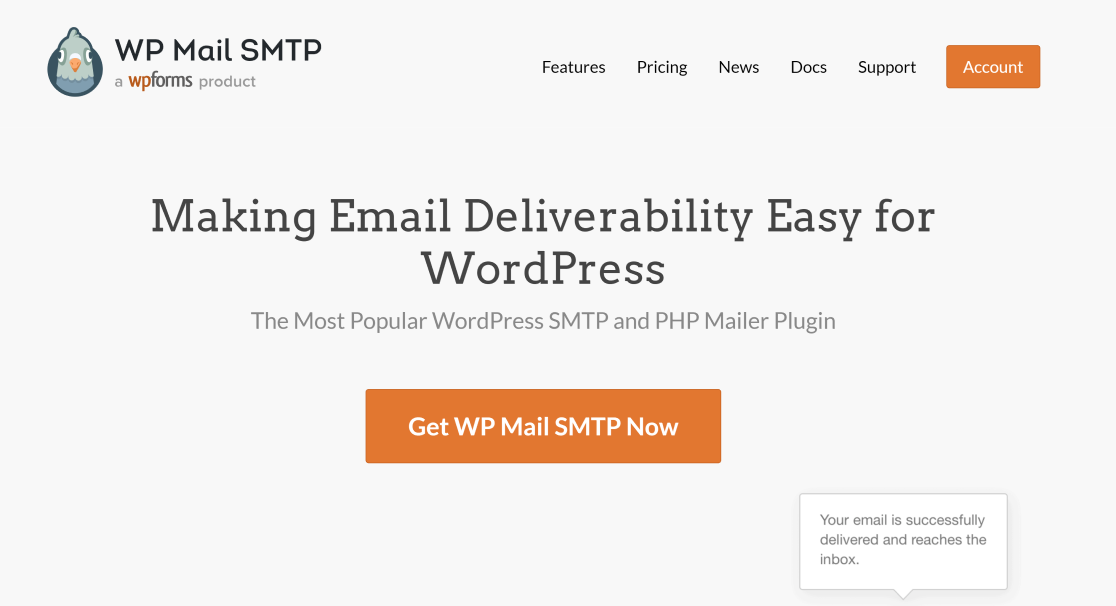
WP Mail SMTP ได้รับการออกแบบมาเพื่อแก้ไขปัญหาอีเมล WordPress ของคุณ เนื่องจากใช้ SMTP ซึ่งเป็นวิธีการส่งอีเมลที่รวดเร็วกว่า ปลอดภัยกว่า และเชื่อถือได้มากกว่าเมื่อเทียบกับ PHP Mail
อย่างไรก็ตาม ปัญหายังคงอาจเกิดขึ้นได้หากบริการจดหมายของคุณหยุดชะงัก ไซต์ไม่ได้เชื่อมต่อกับบัญชีจดหมายของคุณอย่างถูกต้อง หรือหากมีปัญหาในการตรวจสอบโดเมนกับจดหมายของคุณ
ไม่ว่าสาเหตุของปัญหาจะเป็นอย่างไร WP Mail SMTP จะส่งการแจ้งเตือนถึงคุณทุกครั้งที่ส่งอีเมลจากไซต์ของคุณไม่สำเร็จ
ในการเริ่มต้น ให้คว้าสิทธิ์การใช้งาน WP Mail SMTP Pro หลังจากนั้น ติดตั้ง WP Mail SMTP บนไซต์ของคุณและเชื่อมต่อจดหมายโดยใช้วิซาร์ดการตั้งค่าอย่างง่าย
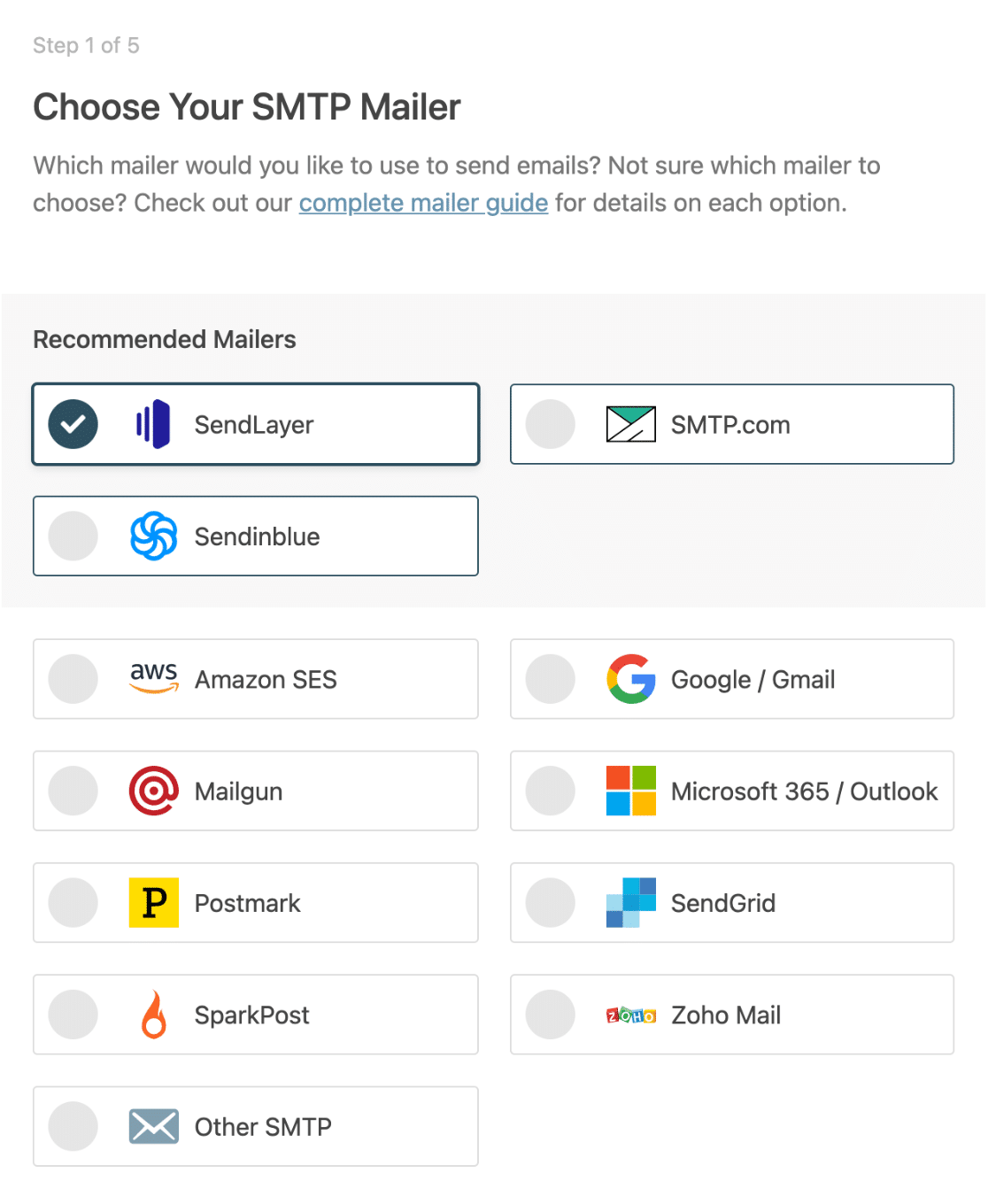
เมื่อคุณตั้งค่า WP Mail SMTP บนไซต์ของคุณเสร็จแล้ว คุณก็พร้อมที่จะเปิดใช้งานการแจ้งเตือนสำหรับความล้มเหลวของอีเมล
การกำหนดค่าการแจ้งเตือนความล้มเหลวของอีเมล
หากต้องการตั้งค่าการแจ้งเตือนทางอีเมล ให้เปิดแดชบอร์ด WordPress แล้วไปที่ WP Mail SMTP » Settings ในหน้า การตั้งค่า ให้ค้นหาแท็บการ แจ้งเตือน บนแถบแนวนอนและคลิกที่แท็บนั้น
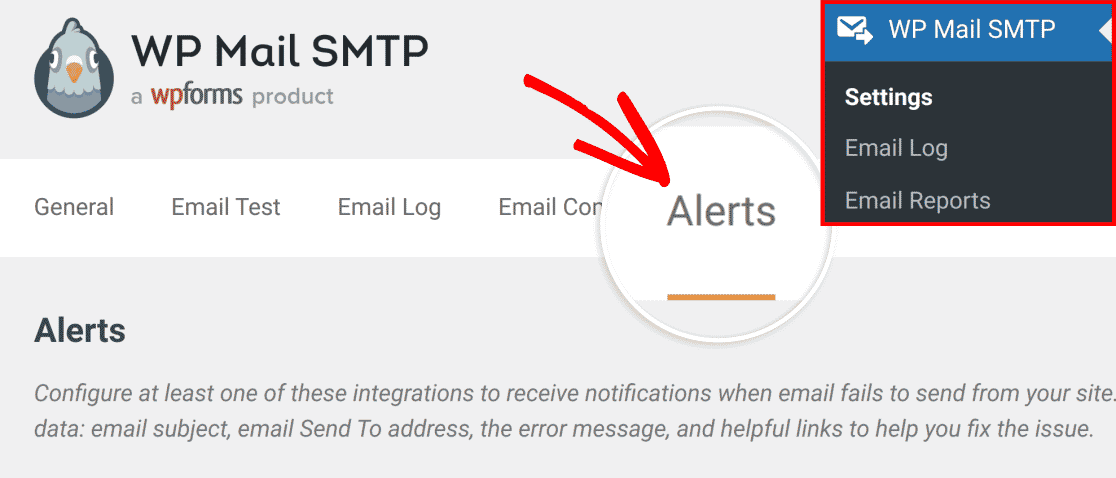
หน้าการแจ้งเตือนประกอบด้วยการตั้งค่าสำหรับการกำหนดค่าการผสานรวมกับบริการต่างๆ ที่มีให้เพื่อรับการแจ้งเตือนของคุณ ซึ่งรวมถึง:
- อีเมล
- หย่อน
- SMS ผ่าน Twilio
- เว็บฮุคที่กำหนดเอง
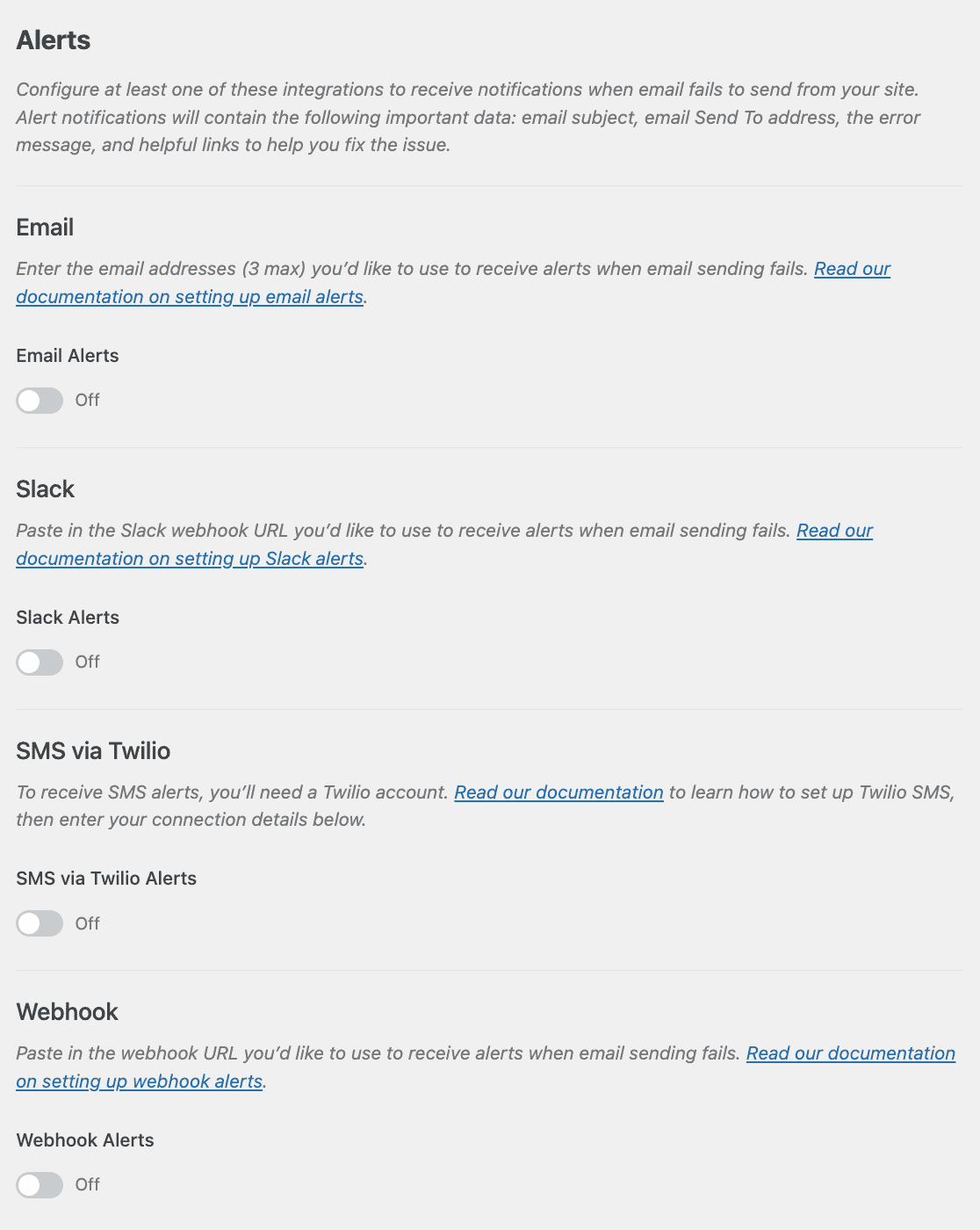
มาดูกันว่าคุณจะเปิดใช้งานแต่ละรายการได้อย่างไร
วิธีที่ #1: การรวมอีเมลสำหรับการแจ้งเตือนความล้มเหลว
วิธีแรกเกี่ยวข้องกับการรับการแจ้งเตือนความล้มเหลวทางอีเมลทางอีเมล WP Mail SMTP มีความสามารถในการส่งการแจ้งเตือนความล้มเหลวของอีเมลไปยังกล่องจดหมายของคุณ แม้ว่าโดยทั่วไปอีเมลจะหยุดทำงานในไซต์ของคุณก็ตาม
หากต้องการรับการแจ้งเตือนความล้มเหลวของอีเมลทางอีเมล ให้เปิดสวิตช์การ แจ้งเตือนอีเมล จากนั้น คุณสามารถป้อนที่อยู่อีเมลที่คุณต้องการรับการแจ้งเตือนในช่องส่งไปที่
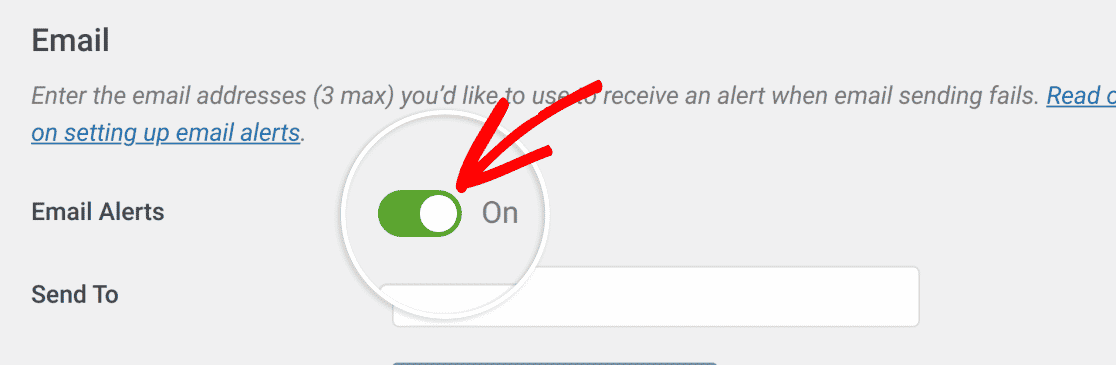
คุณสามารถเพิ่มที่อยู่อีเมลได้ถึง 3 รายการเพื่อรวมการแจ้งเตือนความล้มเหลวของอีเมลของคุณ เพียงคลิกที่ปุ่มเพิ่มที่อยู่อีเมลอื่นเพื่อเปิดช่องส่งไปที่อื่นซึ่งคุณสามารถระบุที่อยู่อีเมลที่สองของคุณได้ หากคุณต้องการเพิ่มอีก ให้ทำขั้นตอนเดิมซ้ำ
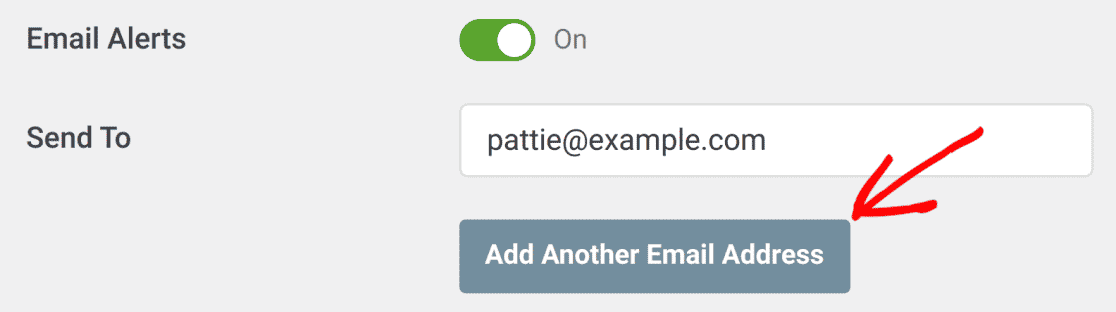
เมื่อเสร็จแล้ว เลื่อนไปที่ด้านล่างแล้วกด บันทึกการตั้งค่า
ตอนนี้ ทุกครั้งที่เกิดความล้มเหลวของอีเมลบนไซต์ WordPress ของคุณ WP Mail SMTP จะแจ้งให้คุณทราบตามที่อยู่อีเมลที่คุณให้ไว้ การแจ้งเตือนประกอบด้วยรายละเอียดที่สำคัญ เช่น ข้อความแสดงข้อผิดพลาดและลิงก์ที่เป็นประโยชน์ เพื่อให้คุณระบุปัญหาและแก้ไขปัญหาได้อย่างรวดเร็ว
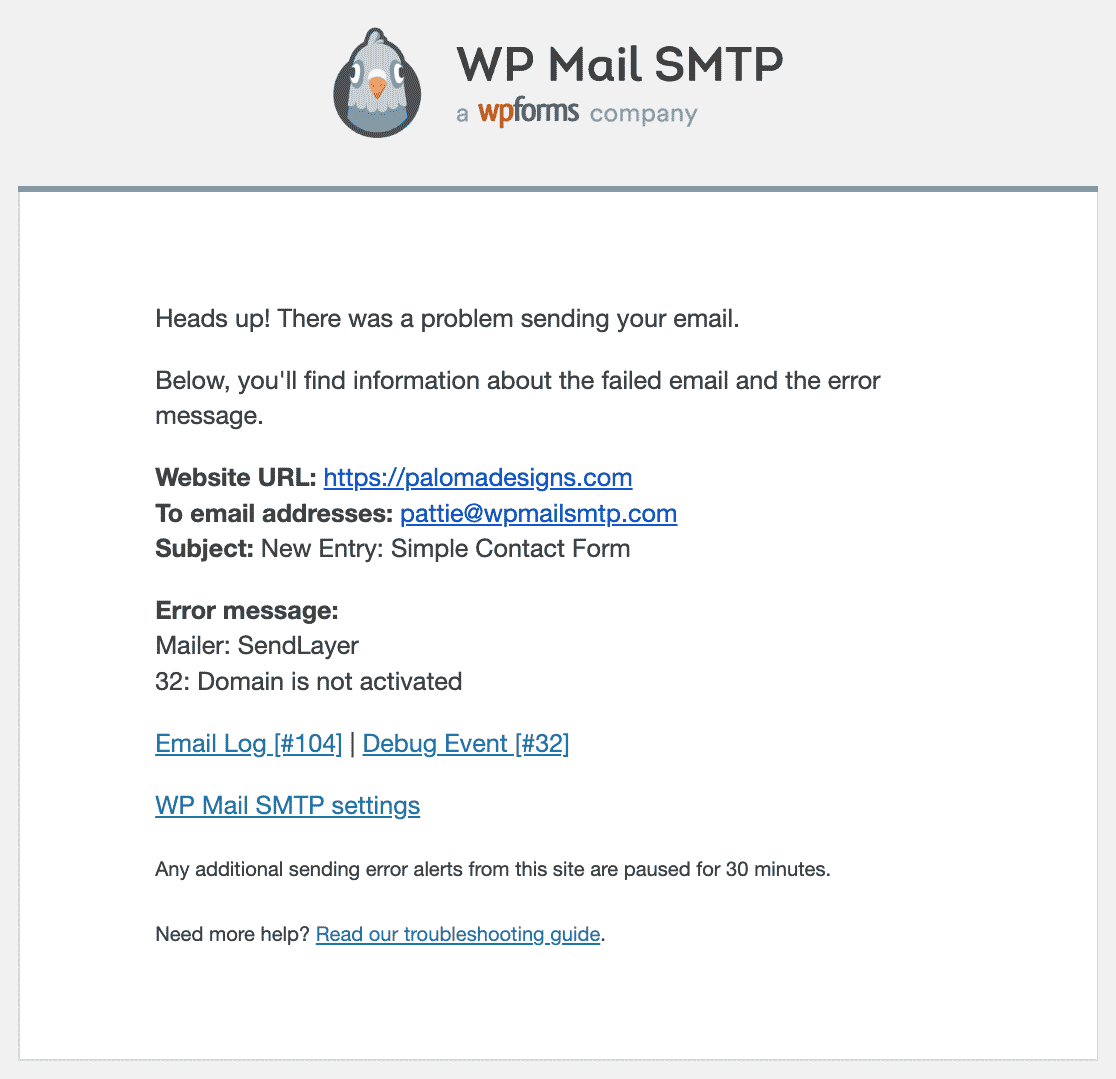
ในขั้นตอนต่อไป เราจะแสดงวิธีตั้งค่าการผสานรวมกับ Slack สำหรับการแจ้งเตือนความล้มเหลวของอีเมล
วิธีที่ #2: การแจ้งเตือนความล้มเหลวของ Emai ผ่าน Slack
การผสานรวมการแจ้งเตือนกับ Slack นั้นสมเหตุสมผลมากเพราะเป็นแพลตฟอร์มที่ทีมส่วนใหญ่ใช้สำหรับการสื่อสารทางธุรกิจ
ด้วยเหตุนี้ คุณจะไม่พลาดการแจ้งเตือนที่ปรากฏขึ้นในช่อง Slack ที่คุณต้องการ หรือแม้แต่ DM ถึงสมาชิกแต่ละคนในทีมของคุณ
หากต้องการเปิดใช้งานการรวมนี้ ให้สลับปุ่ม Slack Alerts ไปที่ตำแหน่งเปิด
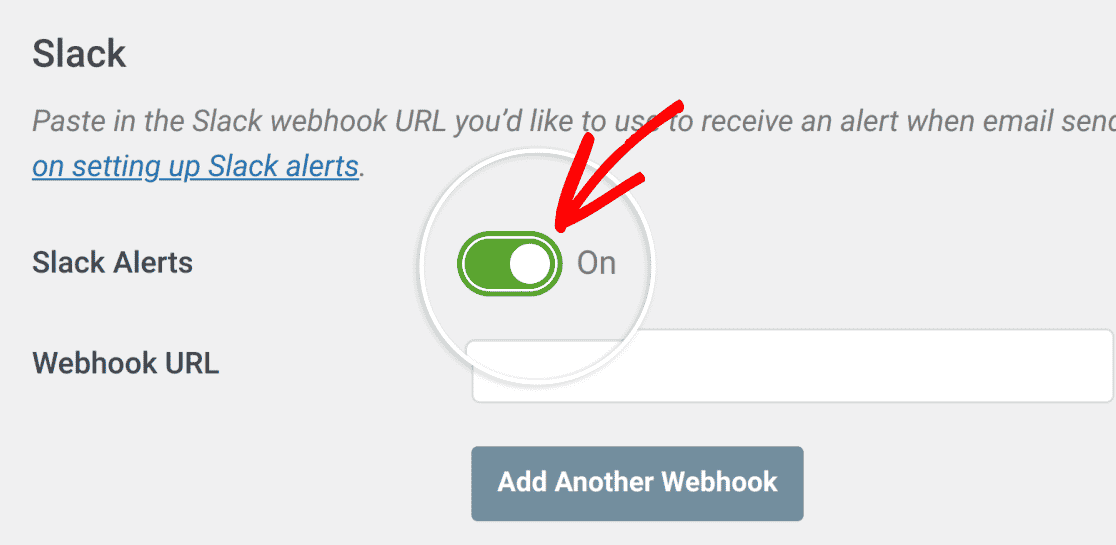
การรวมนี้ต้องใช้ URL ของเว็บฮุคสำหรับพื้นที่ทำงาน Slack ของคุณ ไปที่หน้า Slack API ของคุณและคลิกที่ปุ่ม สร้างแอป

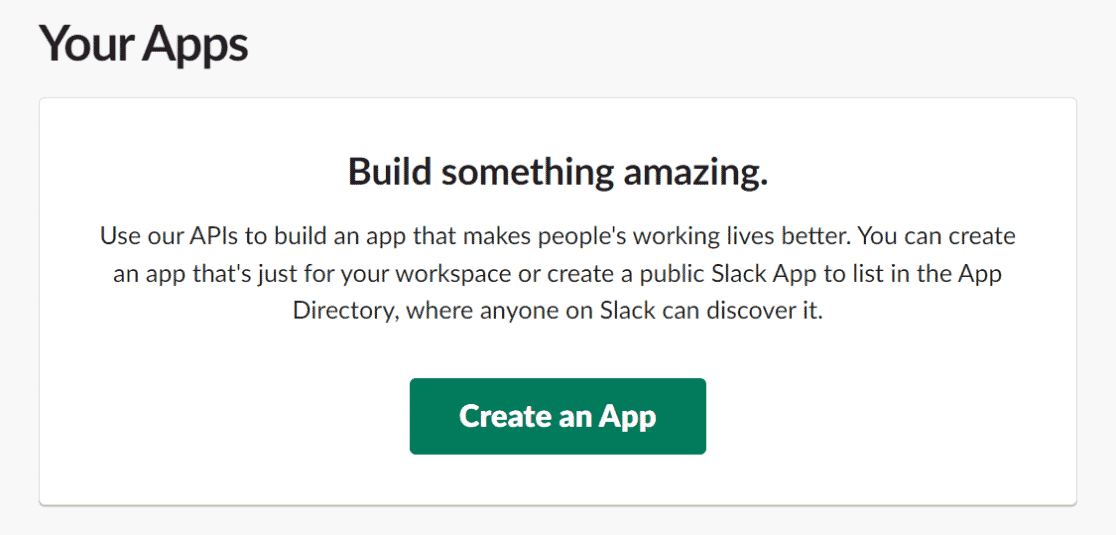
นี่จะเป็นการเปิด modal ให้คุณสองตัวเลือกสำหรับการสร้างแอพ เลือก ตั้งแต่เริ่มต้น
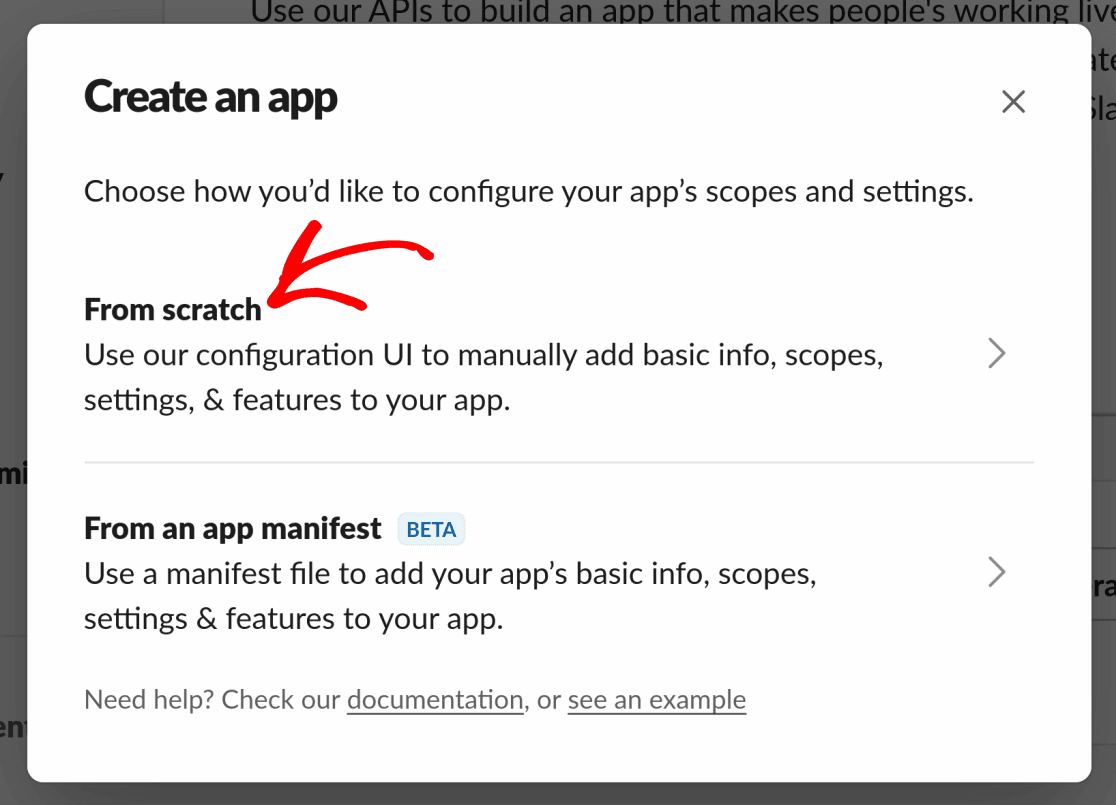
โมดอลถัดไปคุณจะต้องป้อน ชื่อแอป สิ่งนี้สามารถเป็นอะไรก็ได้ที่คุณชอบ (คุณสามารถเปลี่ยนได้ในภายหลัง)
ด้านล่าง ชื่อแอป มีรายการดรอปดาวน์อื่นที่คุณต้องเลือกพื้นที่ทำงาน Slack สำหรับการผสานรวมนี้ โปรดใช้ความระมัดระวังเมื่อเลือกพื้นที่ทำงาน เนื่องจากคุณจะไม่สามารถเปลี่ยนแปลงได้ในภายหลัง
หลังจากป้อนรายละเอียดข้างต้นแล้ว ให้คลิกที่ปุ่ม Create App เพื่อดำเนินการต่อ
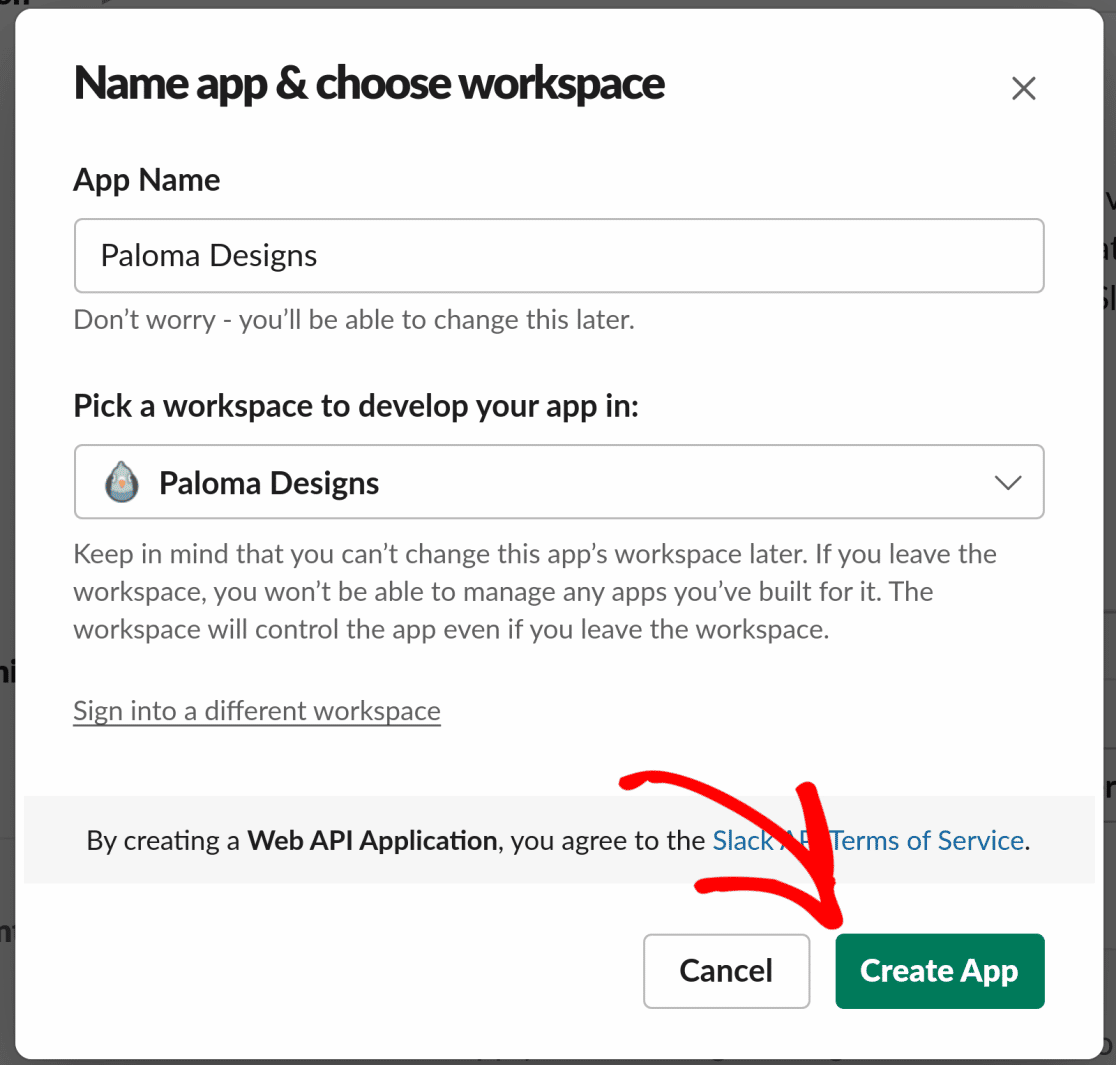
หลังจากนั้น กล่องโต้ตอบใหม่สำหรับเพิ่มข้อมูลที่แสดงสำหรับแอป Slack ของคุณจะปรากฏขึ้น คุณสามารถเพิ่มไอคอน สีพื้นหลัง และเปลี่ยนแปลงรายละเอียดอื่นๆ ได้ที่นี่
เมื่อคุณพอใจกับรูปลักษณ์ของทุกอย่างแล้ว ให้คลิกที่ บันทึกการเปลี่ยนแปลง
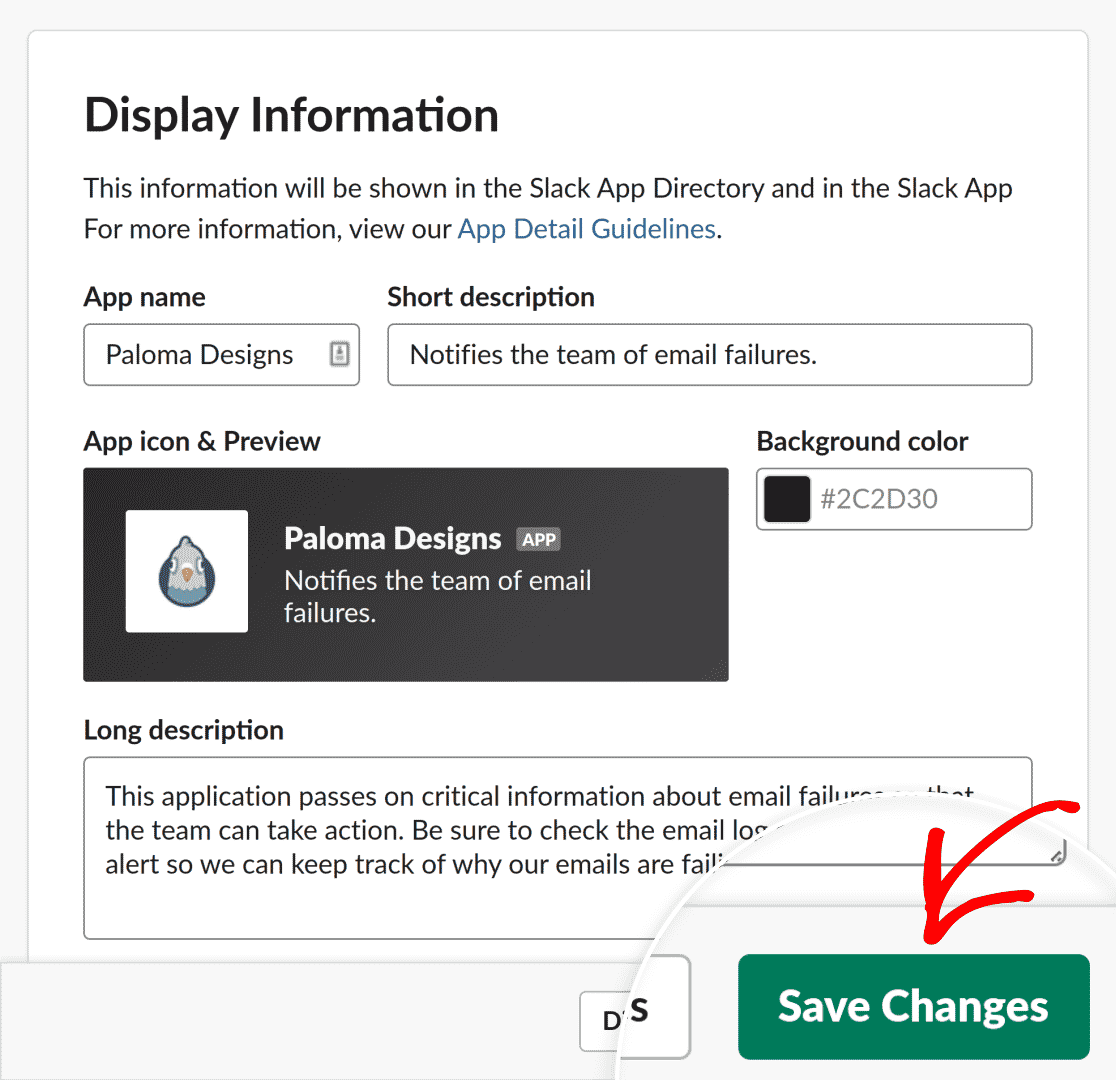
จากหน้า Slack API ของคุณ ให้ไปที่ คุณสมบัติ » Webhooks ขาเข้า จากแถบด้านข้าง
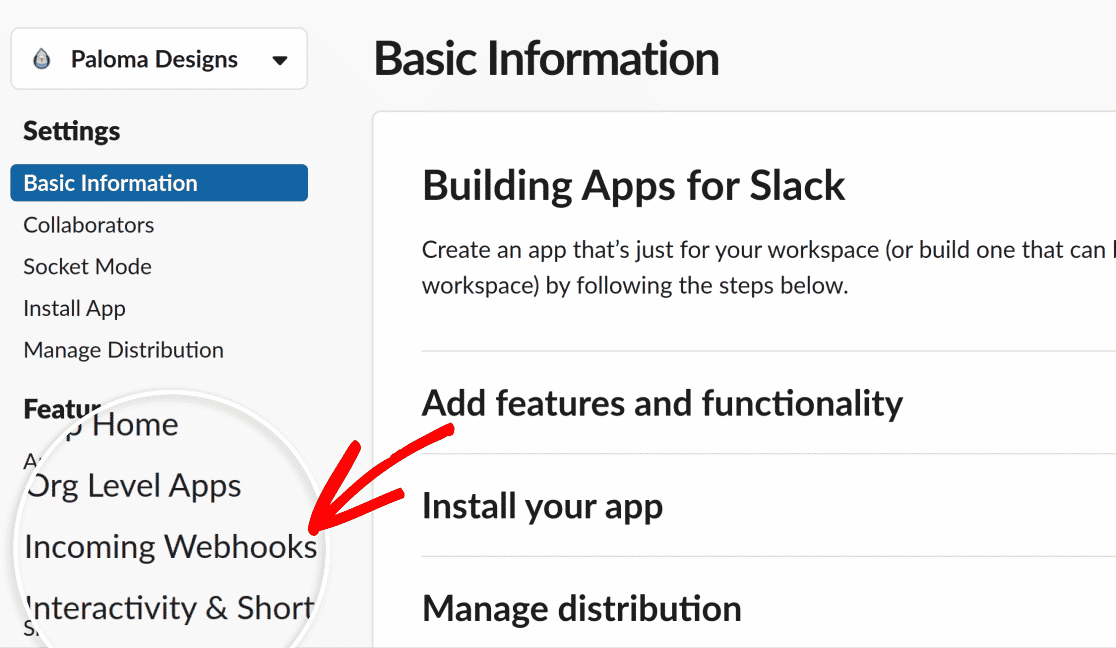
ใช้ปุ่มสลับเพื่อ เปิดใช้งาน Webhooks ขาเข้า
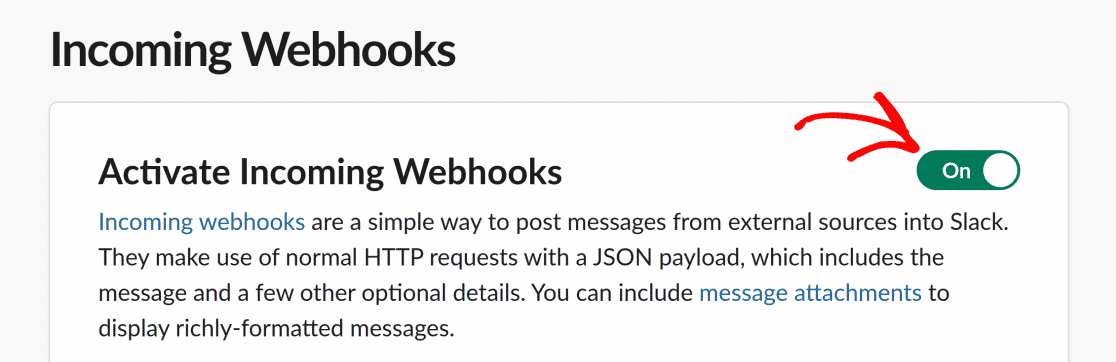
หลังจากนั้น ให้คลิกที่ปุ่ม Add New Webhook to Workspace
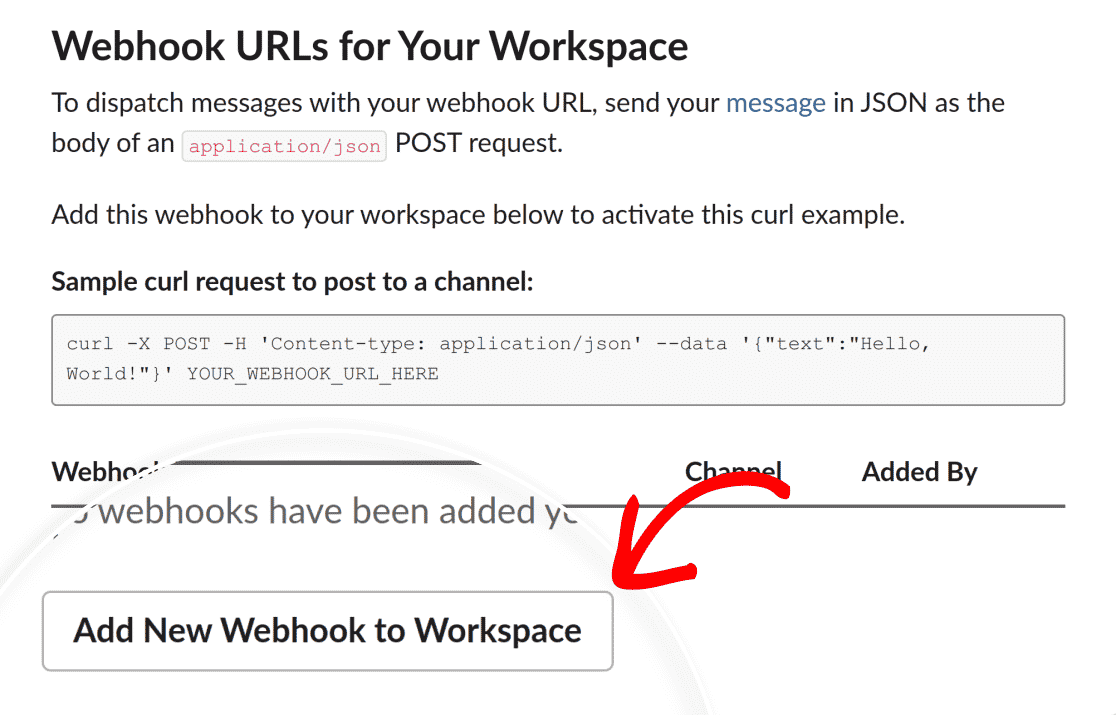
ในหน้าจอถัดไป คุณสามารถเลือกช่องหรือบุคคลเพื่อส่งการแจ้งเตือนความล้มเหลวทางอีเมลได้โดยตรง คลิกที่ อนุญาต หลังจากเลือกช่อง Slack ที่คุณต้องการ
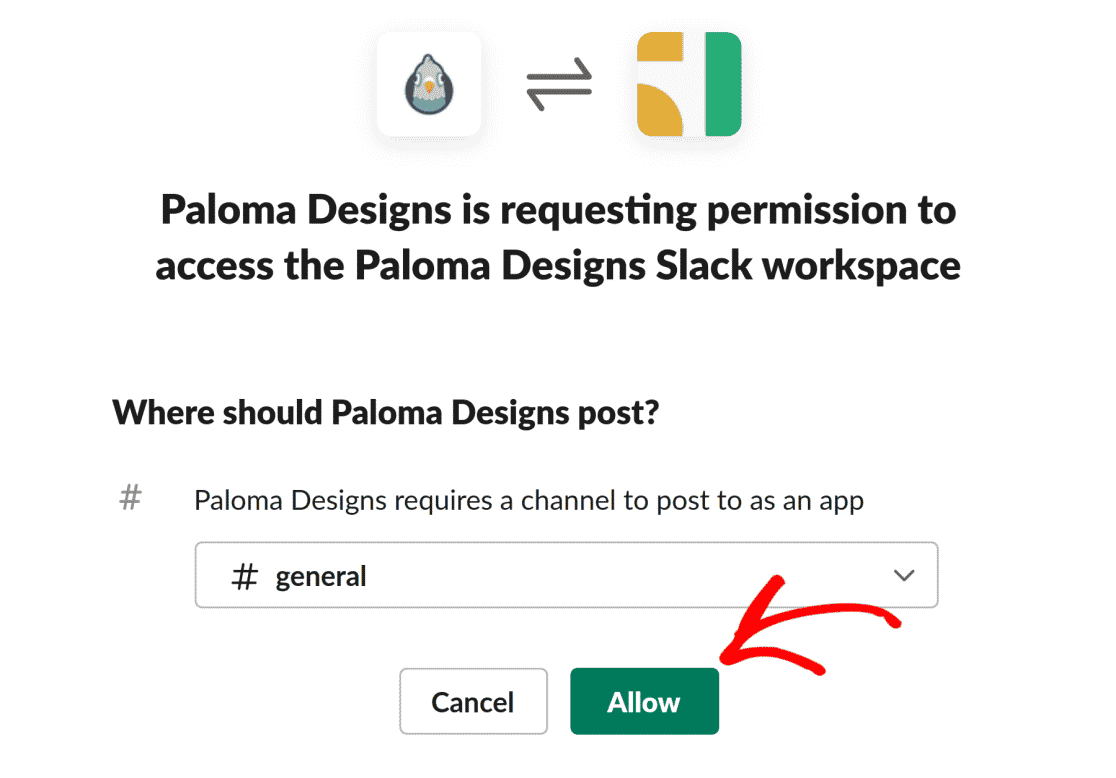
หลังจากการดำเนินการนี้ Slack จะสร้าง URL ของเว็บฮุคให้คุณ และคุณจะถูกเปลี่ยนเส้นทางไปยังหน้า Webhooks ขาเข้า คัดลอก URL ของเว็บฮุค
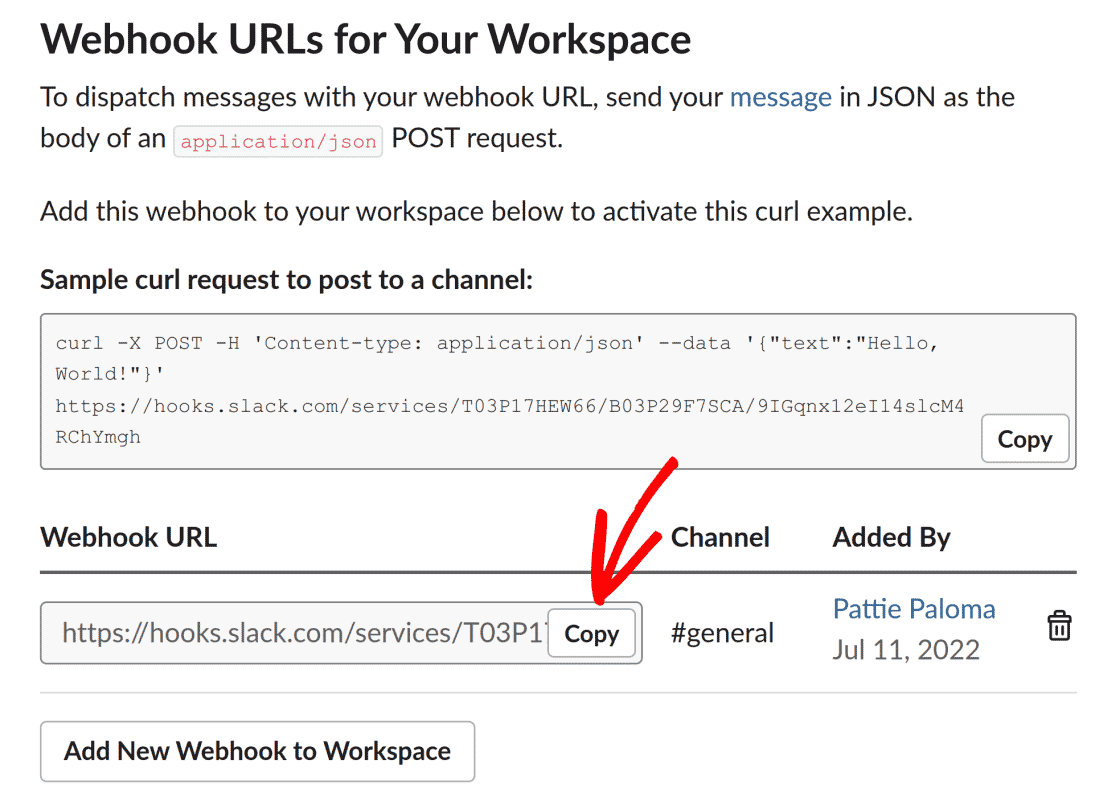
ตอนนี้ ให้กลับไปที่หน้า Alerts ในการตั้งค่า WP Mail SMTP และวาง Slack webhook URL ของคุณในฟิลด์ Webhook URL
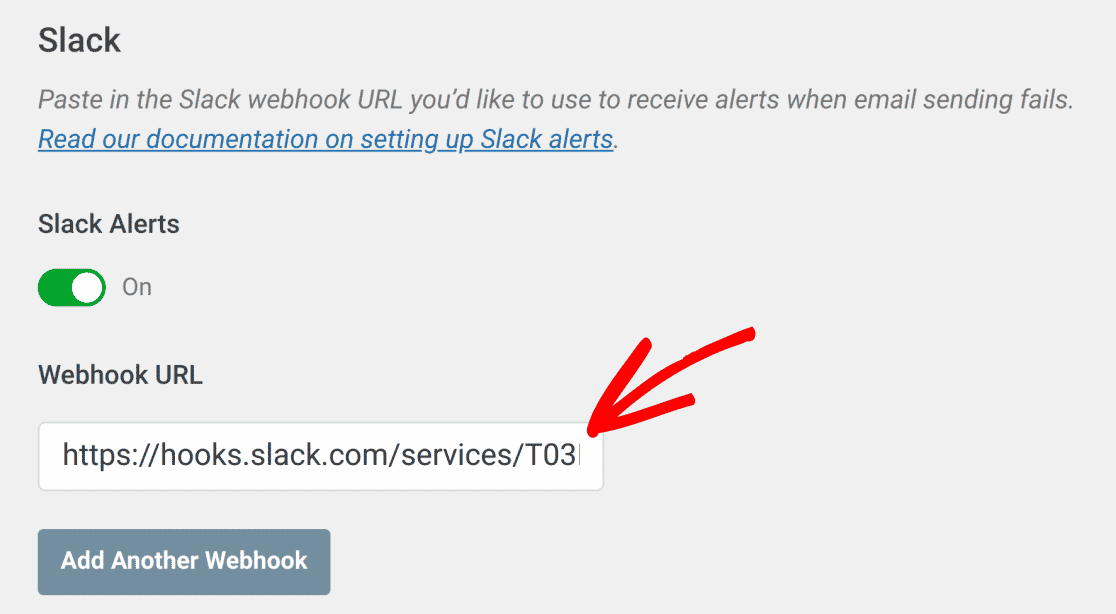
คุณสามารถทำซ้ำขั้นตอนเหล่านี้เพื่อเพิ่มเว็บฮุคสำหรับช่องทาง Slack อื่นๆ เพื่อรับการแจ้งเตือนความล้มเหลวทางอีเมล
อย่าลืม บันทึกการตั้งค่า เมื่อคุณทำเสร็จแล้ว
วิธี #3: การแจ้งเตือนผ่าน SMS
WP Mail SMTP ยังรองรับการแจ้งเตือนทาง SMS สำหรับข้อผิดพลาดในการส่งอีเมล WordPress นี่เป็นตัวเลือกที่สะดวกมากเพราะคุณไม่จำเป็นต้องเชื่อมต่ออินเทอร์เน็ตเพื่อรับการแจ้งเตือนทาง SMS
การตั้งค่าการแจ้งเตือนทาง SMS ต้องมีการรวม Twilio ในการเริ่มต้น ก่อนอื่นให้เปิดใช้งานตัวเลือก SMS ผ่าน Twilio Alerts ในการตั้งค่า WP Mail SMTP Alert
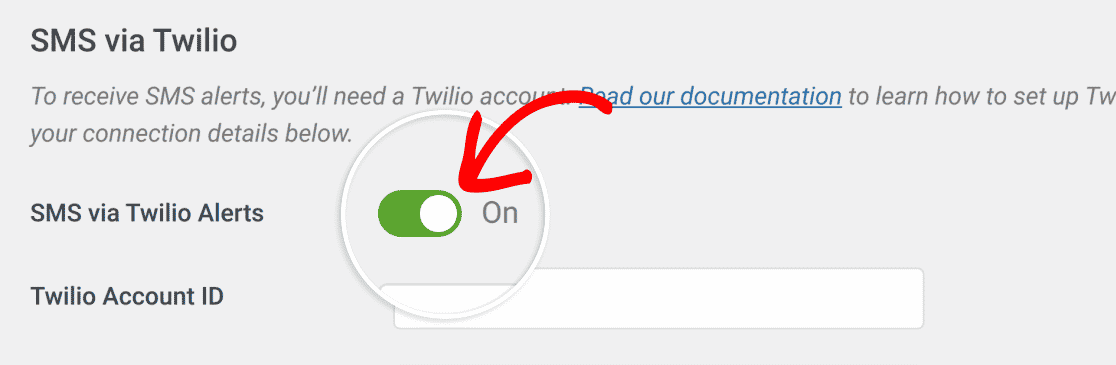
ตอนนี้คุณจะต้องป้อนรายละเอียดบางอย่างเกี่ยวกับบัญชี Twilio ของคุณเพื่อให้การผสานรวมนี้ทำงานได้ หากคุณยังไม่มีหมายเลขโทรศัพท์ Twilio คุณสามารถอ่านเอกสารของ Twilio เพื่อเริ่มต้นได้
เมื่อคุณสร้างบัญชี Twilio และได้รับหมายเลขโทรศัพท์ Twilio แล้ว ให้เปิดคอนโซล Twilio ของคุณ จากที่นี่ ให้คัดลอกบัญชี SSID, Auth Token และหมายเลขโทรศัพท์ Twilio ของคุณ
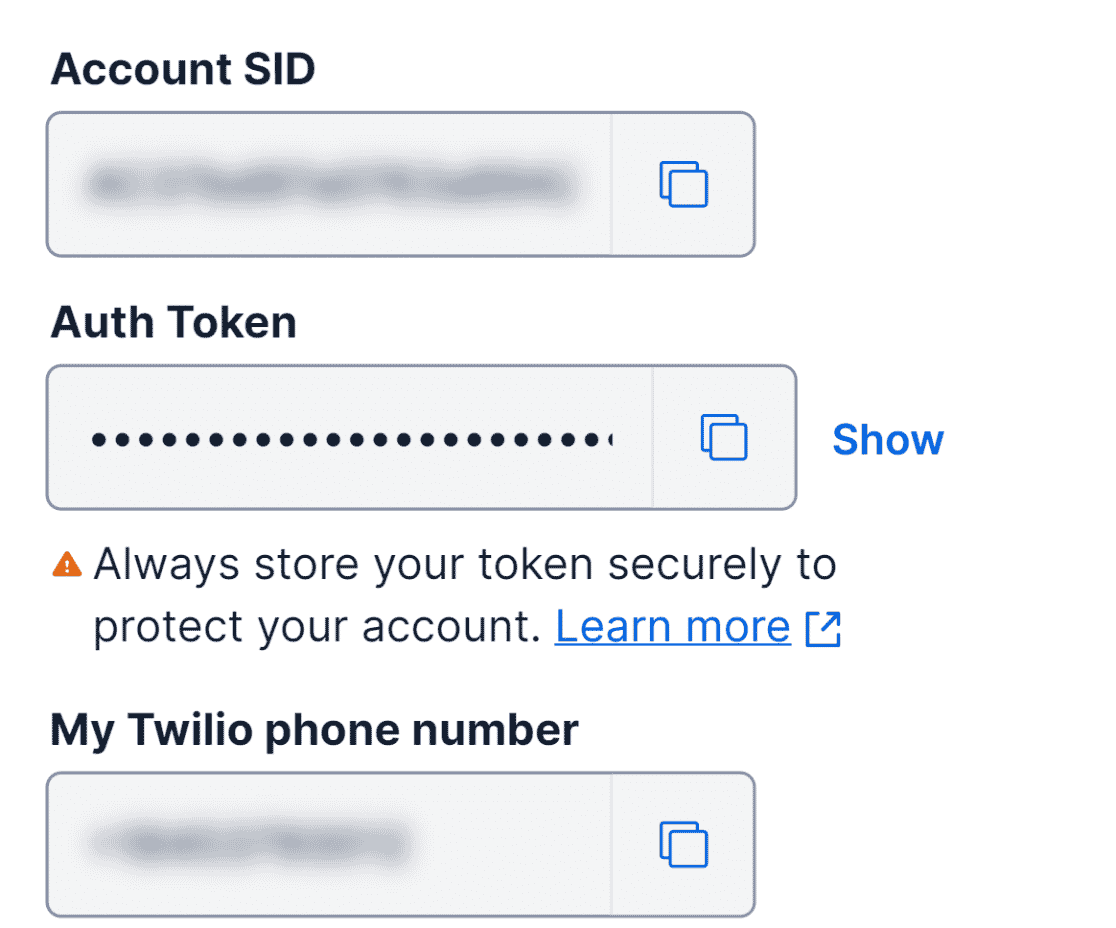
ตอนนี้ กลับไปที่การตั้งค่าการแจ้งเตือน WP Mail SMTP แล้วป้อนรายละเอียดที่คัดลอกเหล่านี้ลงในฟิลด์ภายใต้ ส่วน SMS ผ่านส่วน Twilio
โปรดทราบว่าหมายเลขโทรศัพท์ Twilio ของคุณควรอยู่ในช่อง From Phone Number และ To Phone Number ควรมีหมายเลขที่คุณต้องการรับการแจ้งเตือนความล้มเหลวทางอีเมล
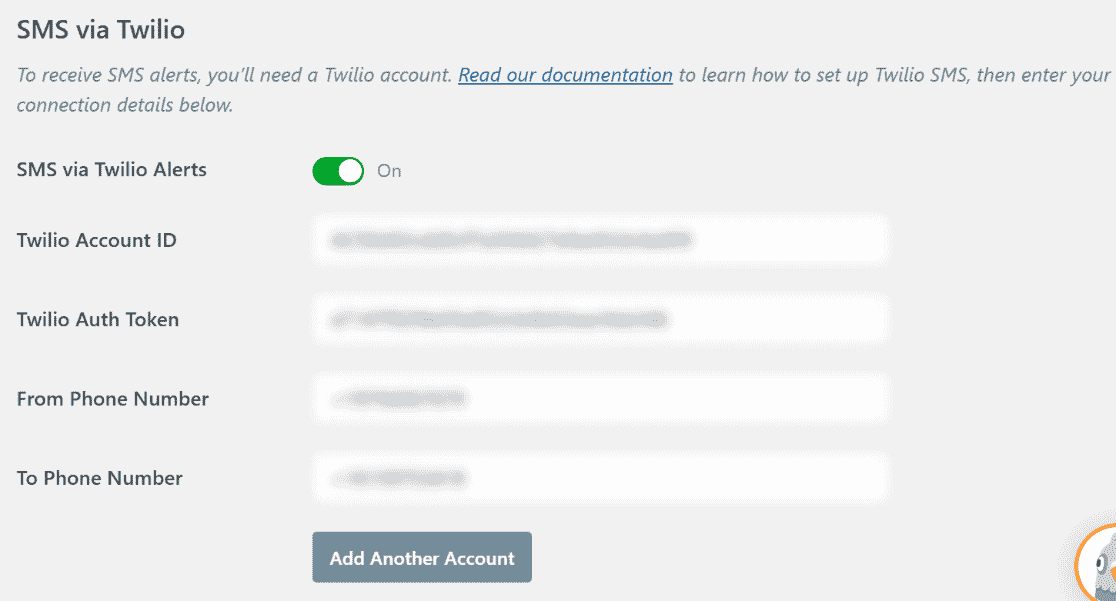
คุณสามารถเพิ่มหมายเลขโทรศัพท์ได้หลายหมายเลขหากต้องการ เพียงคลิกที่ปุ่ม " เพิ่มบัญชีอื่น" และทำซ้ำขั้นตอนเดิมด้วยหมายเลขใหม่ในครั้งนี้
เนื่องจาก SMS มีจำนวนอักขระสูงสุด การแจ้งเตือนทาง SMS จึงไม่มีรายละเอียดเหมือนกับการผสานรวมอื่นๆ แต่ยังคงมีข้อมูลที่มีค่าเพื่อแจ้งให้คุณทราบถึงความล้มเหลวของอีเมล
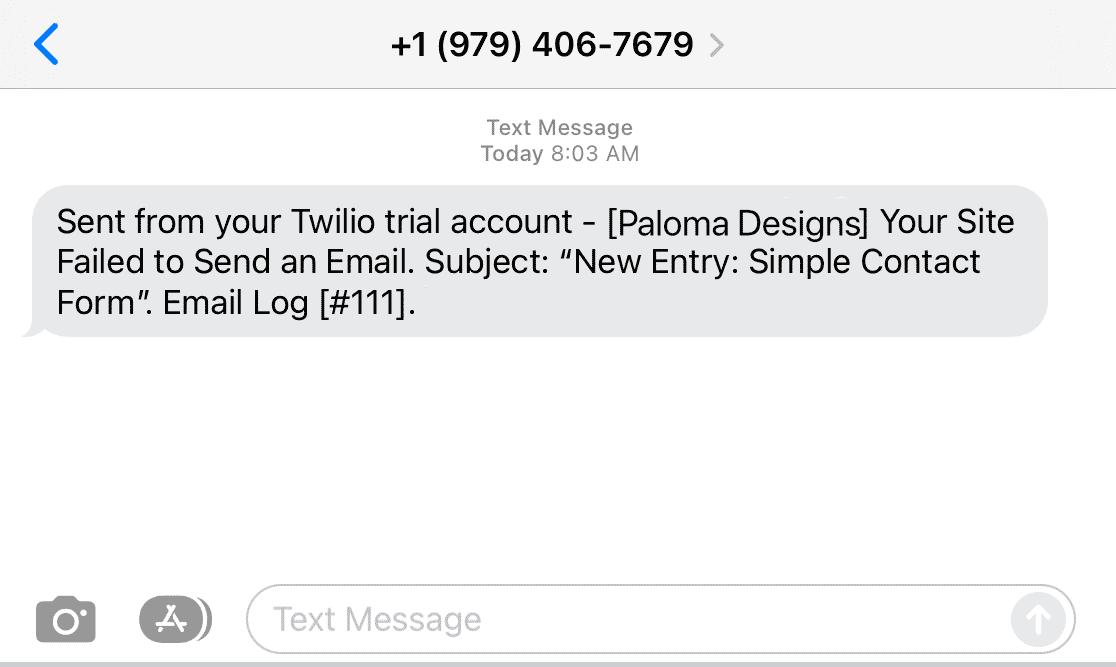
สุดท้ายนี้ เราจะแสดงวิธีรับการแจ้งเตือนผ่านเว็บฮุคที่กำหนดเอง
วิธีที่ #4: อีเมลแจ้งเตือนความล้มเหลวผ่าน Custom Webhooks
คุณสมบัติ WP Mail SMTP Alerts ช่วยให้คุณรับการแจ้งเตือนด้วยบริการใดๆ ที่รองรับเว็บฮุคแบบกำหนดเอง
เพียงเปิดใช้งานตัวเลือก Webhooks Alerts แล้วใส่ URL ของ Webhook ที่คุณต้องการใช้เพื่อรับการแจ้งเตือนทุกครั้งที่เกิดข้อผิดพลาดของอีเมล

จำไว้ว่าคุณสามารถตั้งค่าการผสานรวมการแจ้งเตือนด้านบนทั้งหมดได้ หากคุณต้องการรับการแจ้งเตือนผ่านหลายแพลตฟอร์มพร้อมกัน
และนั่นแหล่ะ! ตอนนี้คุณพร้อมที่จะรับการแจ้งเตือนเกี่ยวกับแอพโปรดของคุณเมื่ออีเมล WordPress ของคุณหยุดทำงาน
ถัดไป เชื่อมต่อเว็บไซต์ของคุณด้วย Stripe Payments
Stripe เป็นวิธีการชำระเงินออนไลน์ที่ได้รับความนิยมอย่างสูง เรารวบรวมรายชื่อปลั๊กอินการชำระเงิน Stripe ชั้นนำไว้ด้วยกัน หากคุณกำลังมองหาคำแนะนำ
คุณอาจต้องการดูโพสต์ของเราเกี่ยวกับการเปลี่ยนที่อยู่อีเมลสำหรับการแจ้งเตือนของ WordPress
รับการแจ้งเตือนความล้มเหลวของอีเมลทันที
พร้อมที่จะแก้ไขอีเมลของคุณหรือยัง เริ่มต้นวันนี้ด้วยปลั๊กอิน WordPress SMTP ที่ดีที่สุด WP Mail SMTP Elite มีการตั้งค่า White Glove เต็มรูปแบบและรับประกันคืนเงินภายใน 14 วัน
หากบทความนี้ช่วยคุณได้ โปรดติดตามเราบน Facebook และ Twitter สำหรับคำแนะนำและคำแนะนำเกี่ยวกับ WordPress เพิ่มเติม
